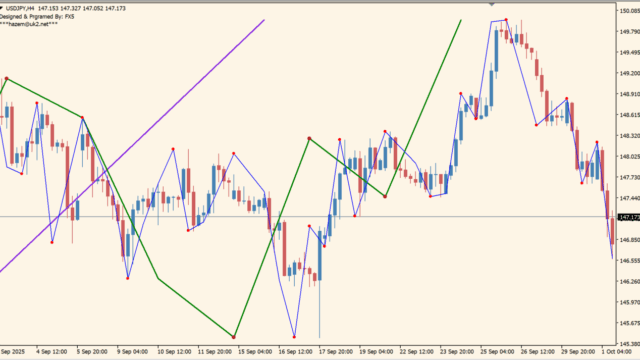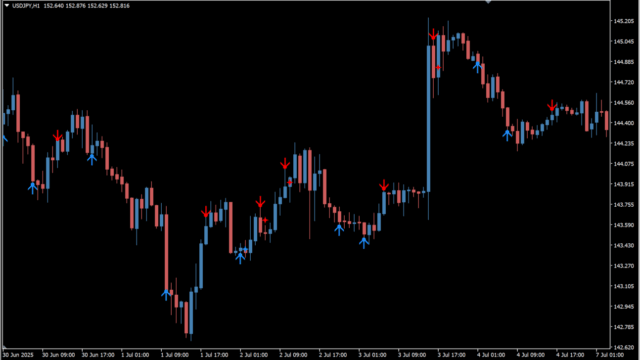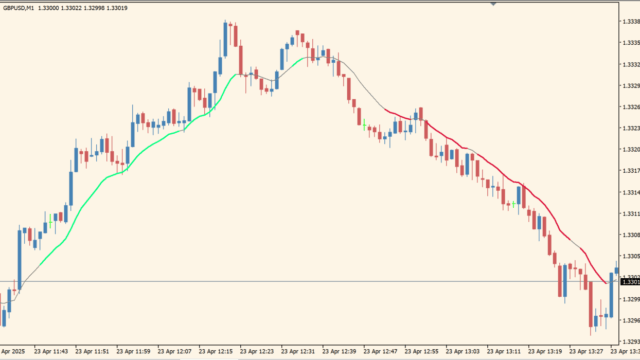サインあり ブレイク系
ファイル形式 .ex4
MA_Crossover_Breakout_Lines_w_Togは任意の時間の移動平均線を2本表示し、ゴールデンクロスしたポイントに赤いラインを作成、デッドクロスしたところに緑色のラインを作成します。
その後、赤ラインを価格が突破したら売り、緑ラインを価格が突破したら買いのサインを出してくれます。
MA_Crossover_Breakout_Lines_w_Togインジケーターの利用方法
 直近のデッドクロスした価格をローソクが突破したらロングエントリーサインがでます
直近のデッドクロスした価格をローソクが突破したらロングエントリーサインがでます
 こちらはゴールデンクロスしたところに赤いラインが作られ、その後価格が下がってきて赤ラインを突破したらショートサインがでます。
こちらはゴールデンクロスしたところに赤いラインが作られ、その後価格が下がってきて赤ラインを突破したらショートサインがでます。
ゴールデンクロスやデッドクロスのポイントにはエントリーや同値の損切り注文が多くなる傾向がありますので、将来の抵抗帯になることが多いです。
この抵抗帯をブレイクしたところで順張りエントリーは理にかなっていますね。
パラメータで移動平均線の時間足を選択できるので、なるべく多くのトレーダーが注目している1時間足や日足などを選択するのが良いでしょう。

MT4のパラメータ設定
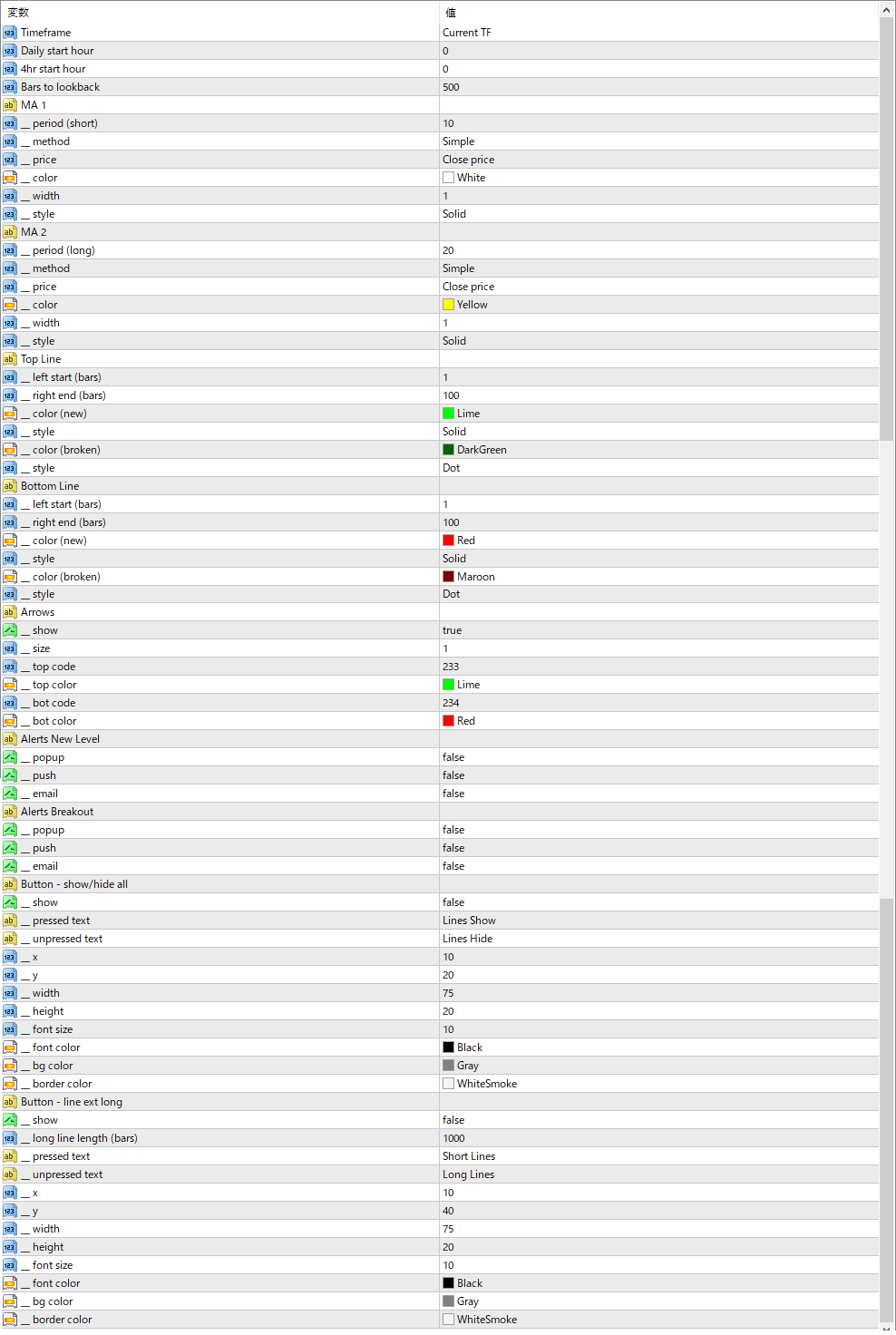
『TimeFrame』で移動平均線の時間軸を設定します。
『Button – show/hide all』の_showをtrueでライン表示のオンオフボタン、『Button – line ext long』の_showをtrueで過去ラインの表示を延長するかどうかをオンオフできるボタンがチャートの左上に表示されます。

インジケーターをMT4にインストールする方法
①インジケーターをダウンロードするとzipファイルでPCに保存されますので、そのフォルダを右クリックしてファイルを『展開』しておきます。
②フォルダの中に『mq4ファイル』または『ex4ファイル』がはいっていることを確認します。
③MT4を開いて、画面上部の『ファイル』→『データフォルダを開く』→『MQL4』→『Indicators』フォルダに②のファイルをいれます。(この時必ずフォルダからファイルをだして、ファイル単体でいれてください。)
④MT4を再起動すればMT4のナビゲータウィンドウに追加したインジケーターが表示されているので、チャートに適用すれば完了です。